在使用Photoshop的时候我们会用到各种形状,那么如何快速的绘制平行四边形哪?下面介绍一个如何使用矩形形状工具、直接碚枞凇悄选择工具和变形工具制作平行四边形。(用变形工具制作平行四边形,可以精确控制斜切的角度,用直接选择工具变形矩形形状比较快捷)
工具/原料
Photoshop软件
用矩形工具和直接选择工具制作平行四边形
1、选择矩形工具
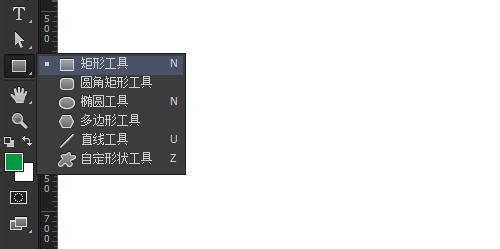
2、绘制出一个矩形形状

3、选择直接选择工具
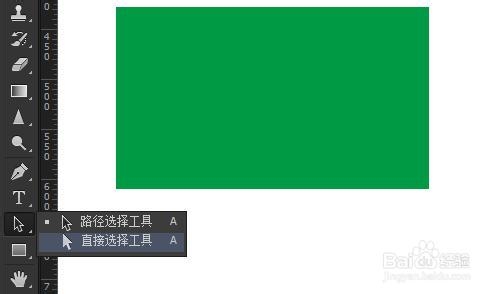
4、在图层面板中一定要定位在当前形状图层哦,用直接选择工具鼠标指针直接点击矩形形状的边法统骜骼缘,直接拖动,按住Shift是锁定45°角或者水平垂直。

5、看平行四边形制作出来了

用变形工具制作平行四边形(可控斜切角度)
1、我们可以绘制一个矩形选框,填充像素

2、为方便随时修改我们还是捂执涡扔使用形状图层来绘制,还是绘制一个矩形形状图层。因为现在是实时形状,(我们要把实时形状转换为普通形状再变形)所以我们按Ctrl+J再复制一个形状,然后再选中这2个形状图层按 Ctrl + E 合并这2个形状图层。

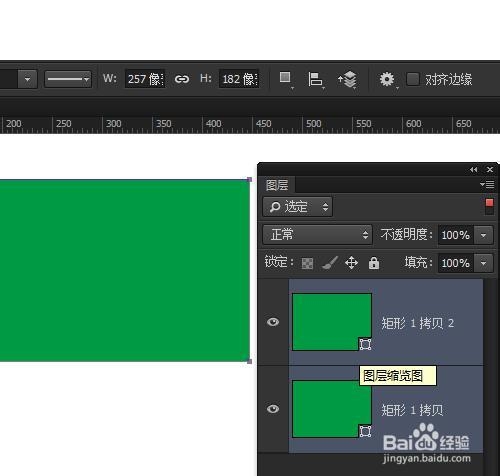
3、我们再选择矩形工具选项栏的路径操作下面的合并形状组件

4、看这个矩形形状已经不是实时形状了,我们右键单击选择自由变换路径或者直接按快捷键Ctrl+T
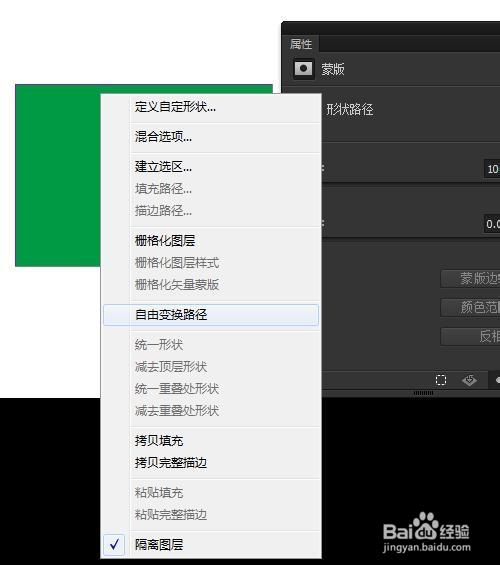
5、我们可以直接在变形工具选项栏输入水平或垂直斜切数值。
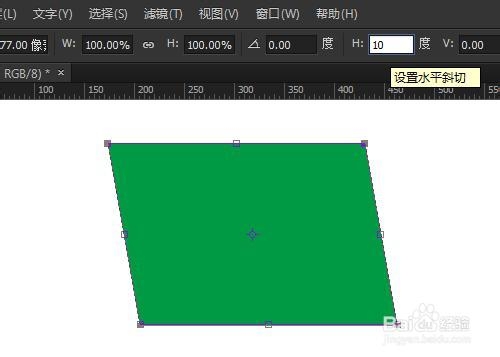
6、还可以在变形工具是右键单击选择斜切,然后直接拖动矩形边缘,制作平行四边形

7、也可以直接按住Ctrl+Shift键鼠标拖动矩形的边,制作斜切,可以随时观察斜切的角度
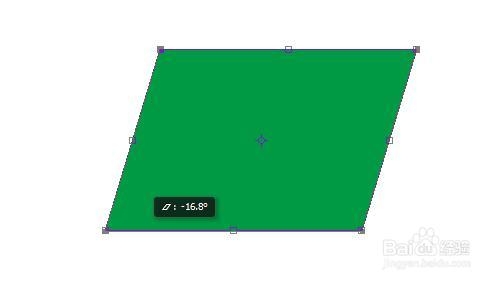
8、平行四边形制作完成

